Come configurare Eufy Smart Plug

Ci sono un sacco di smart plug sul mercato, ma se si desidera un'opzione decentemente economica che sia affidabile, le Smart Plug e Smart Plug Mini di Eufy sono vale la pena controllare. Ecco come impostarli.
CORRELATI: Riesci a collegare i termosifoni agli Smart Outlets?
Se non hai mai sentito parlare di Eufy prima, non è troppo sorprendente: sono una società sorella abbastanza nuova sotto il marchio Anker, e se c'è una cosa che probabilmente sai di Anker, è che fanno degli accessori davvero fantastici ad un prezzo davvero eccezionale.
In ogni caso, le smart plug di Eufy sono dotate di tutto ciò che desideri, compresa l'energia monitoraggio, assistenza Alexa e Google Home e, per fortuna, non richiedono un hub smarthome. ora, iniziamo.
La prima cosa che vorrai fare è scaricare l'app EufyHome (disponibile per iOS e Android).

Dopo, aprila, scorri verso destra e tocca " Esperienza Ora ".
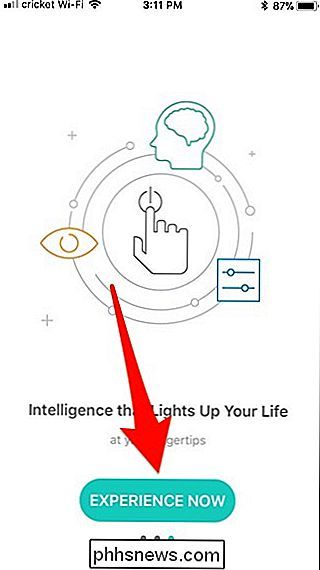
Toccare" Registrati "per creare un account.
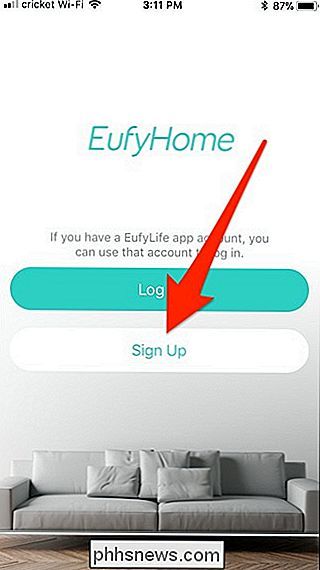
Inserire il proprio indirizzo e-mail, creare una password e digitare il proprio nome. Premi "Registrati" quando lo hai completato.
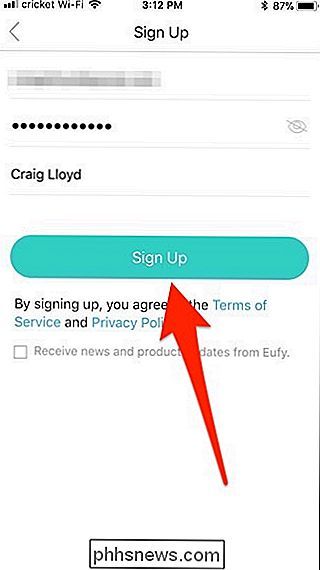
Tocca il pulsante "+" nell'angolo in alto a destra per configurare un nuovo dispositivo.
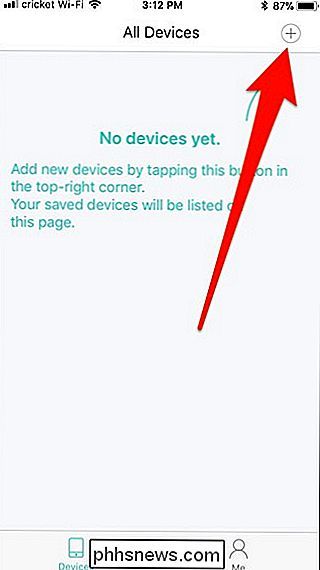
Scorri e seleziona il tipo di presa intelligente che ti verrà impostare. In questo caso, configuriamo Smart Plug Mini.
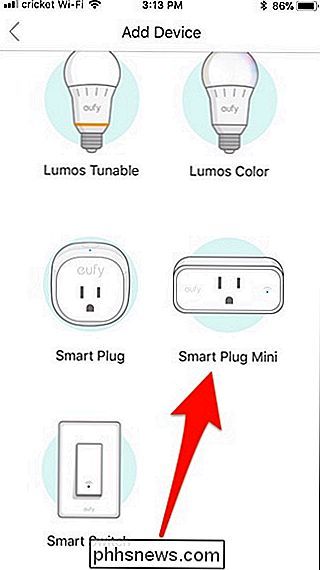
Nella schermata successiva, tocca "Configura una nuova Smart Plug Mini".
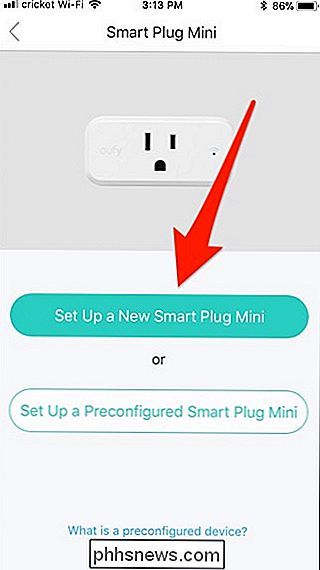
Premi "Avanti".
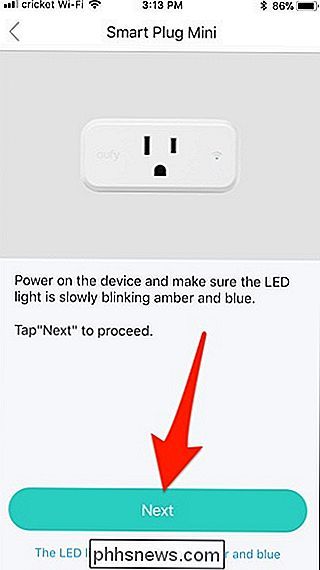
Ora ti servirà per connetterti al Wi-Fi della smart plug, quindi tocca "Vai a Impostazioni Wi-Fi".
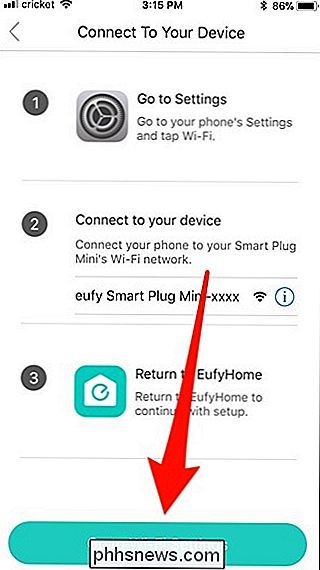
Tocca la rete Wi-Fi Eufy Smart Plug nell'elenco.
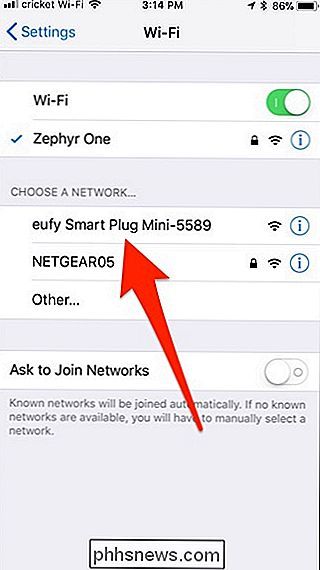
Una volta connesso, torna al App EufyHome e passerà automaticamente alla schermata successiva. Da qui, ti riconnetterai alla rete Wi-Fi della tua casa. Questa informazione dovrebbe essere inserita automaticamente, ma in caso contrario, inserirla manualmente e premere "Avanti".
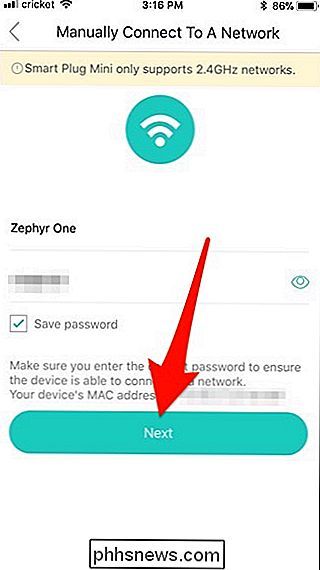
Dare qualche istante per la configurazione, quindi nella schermata successiva, digitare un nome personalizzato per la propria smart plug e toccare "Salva" nell'angolo in alto a destra.
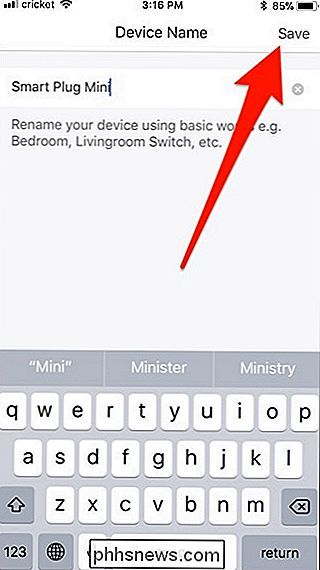
Tocca "Fatto".
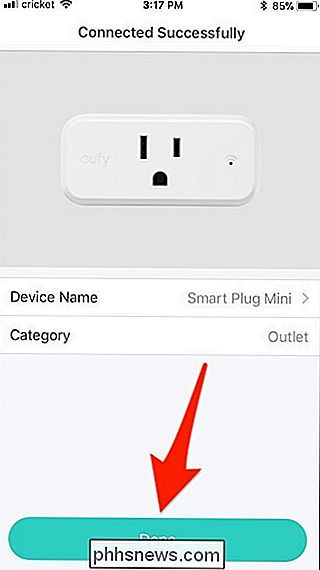
Premi "OK".
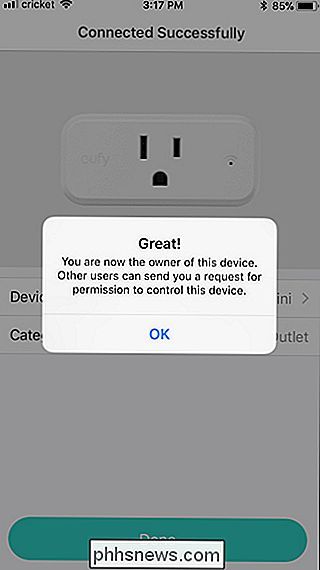
Sarai riportato alla schermata principale e la tua smart plug apparirà qui, dove tu è possibile accenderlo e spegnerlo utilizzando il pulsante di accensione sul lato destro.
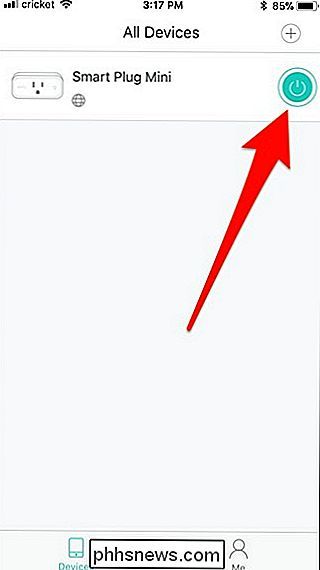
È anche possibile toccare lo smart plug stesso per visualizzare le informazioni sull'utilizzo energetico e accedere a più impostazioni per la smart plug.
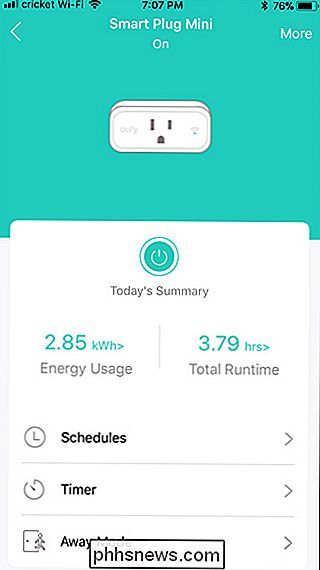

Come disattivare la notifica "È in esecuzione in background" e "Utilizza batteria" in Android Oreo
Se hai un dispositivo Nexus o Pixel che esegue Oreo, probabilmente hai visto il "[Nome app] è in esecuzione in background" notifica. Se hai un Pixel 2, potresti aver visto questa notifica, anche se la verbosità è leggermente diversa - si legge "[nome app] sta usando la batteria." Anche se utile, può anche essere piuttosto fastidioso.

Come massimizzare la durata della batteria su iPad, iPhone o iPod Touch
Così ti sei procurato un nuovo dispositivo Apple, ma sei così dipendente che la batteria si sta esaurendo troppo presto, ciò di cui hai bisogno è un paio di suggerimenti per mantenere la batteria il più a lungo possibile, e li abbiamo qui. Molti di questi suggerimenti saranno di buon senso e non saranno una sorpresa ai lettori più geek, ma ora avrai un articolo che puoi inviare ai tuoi amici e parenti meno geek quando ti chiedono come migliorare la durata della batteria.



